VirtualBoxを使ったAlmaLinuxのインストール (3)インストール概要画面の操作
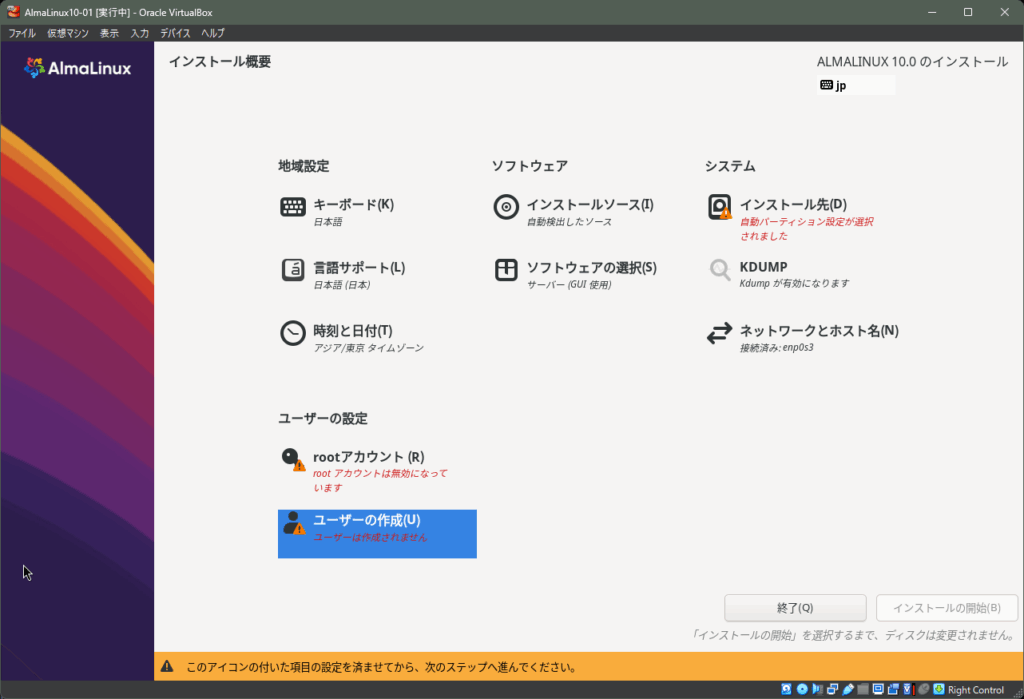
インストール概要画面を操作します。
「!」マークがついている項目は設定が必要です。
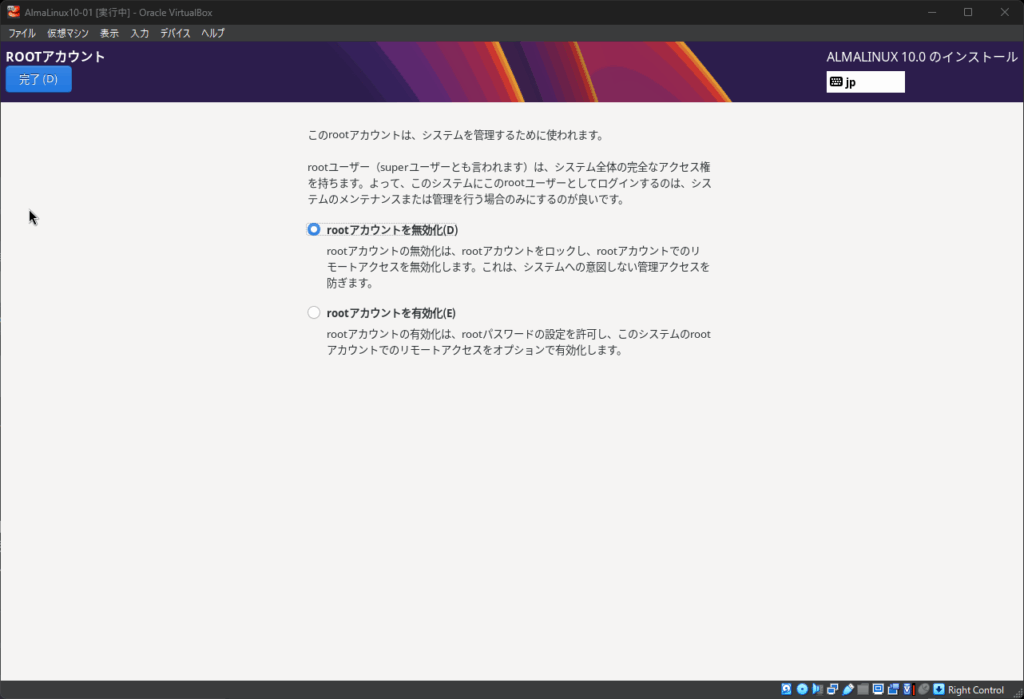
まずは「rootアカウント」を押下して設定を実施します。
デフォルトでは「rootアカウントの無効化」がチェックされていますので、ここではそのままとします。
画面に書いてある通り「rootアカウントでのリモートアクセスを無効化」なのでsudo等はふつうにできます。
なお、別の「!」である「ユーザの作成」を実施しないと「rootアカウント」の「!」マークは消えません。
必要に応じて設定を変更したら、左上の「完了」を押下して「インストール概要」画面に戻ります。
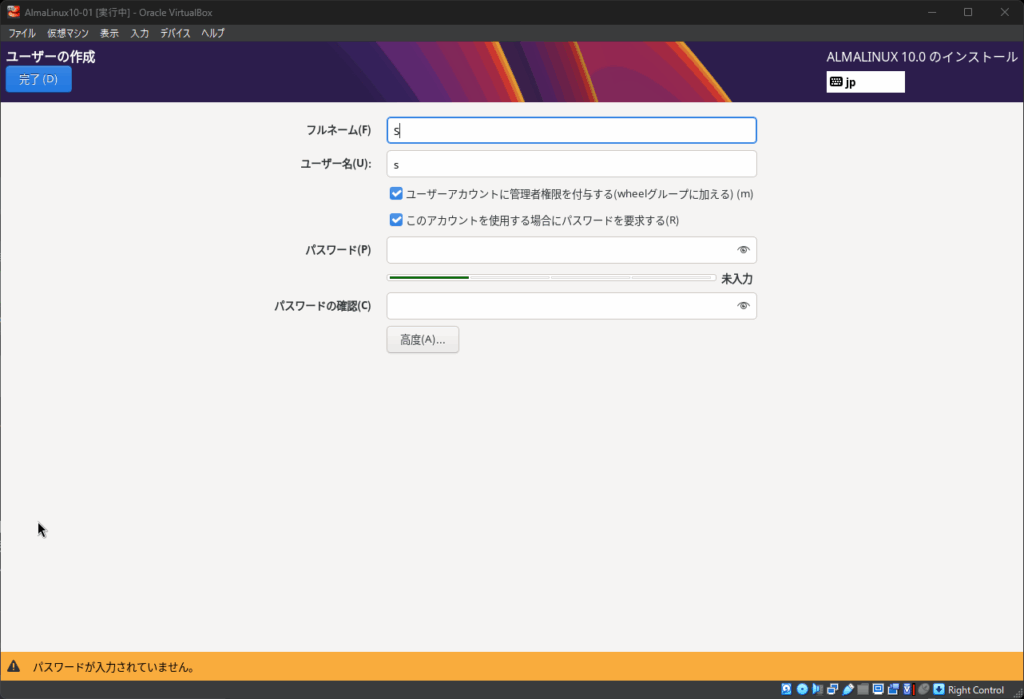
続いて「インストール概要」画面から「ユーザの作成」を押下して設定を実施します。
ユーザ名、パスワード等を入力して完了ボタンを押下します。
「ユーザアカウントに管理者権限を付与する」「このアカウントを使用する場合にパスワードを要求する」の2つのチェックはONのままにしておかないと、リモートから利用できなくなるかと思ってます(まぁ、仮想マシンなので問題はないですが、実際のサーバを相手にする場合はちょっとね。。)
「完了」を押下して「インストール概要」の画面に戻ります。
(パスワードが簡単なものだと「完了」を2回押す必要あり)
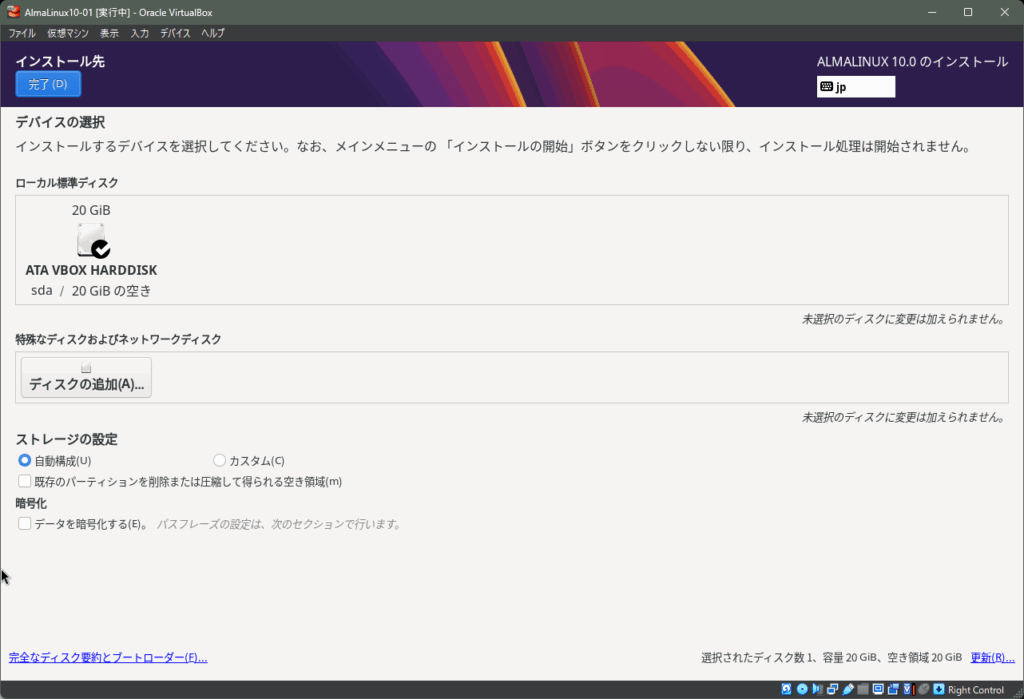
続いて「インストール概要」画面から「イントール先」を押下して設定を実施します。
「ストレージの構成」は「自動構成」がデフォルトとなっているのでそのままでよいですが、インストール先のディスクサイズが大きい場合、「/home」のサイズが大きくなるので気に入らなければカスタムで修正してください。
設定が完了したら「完了」を押下して「インストール概要」に戻ります。
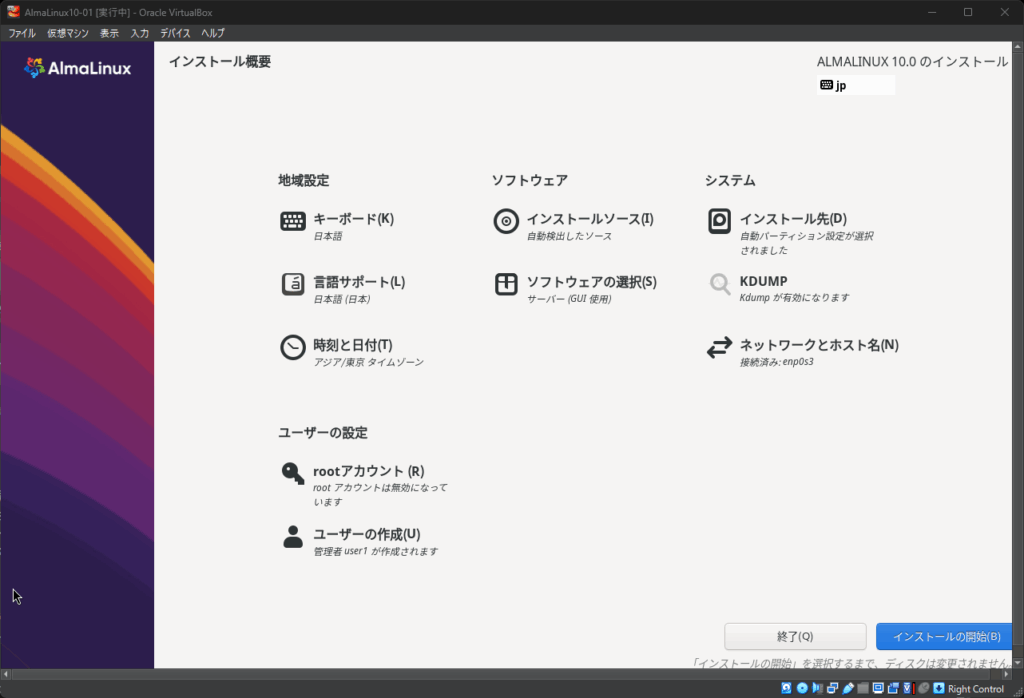
「インストール概要」に戻り、すべての「!」が解消されているなら右下の「インストールの開始」が押下できるようになっているので、押下してインストールを開始します。
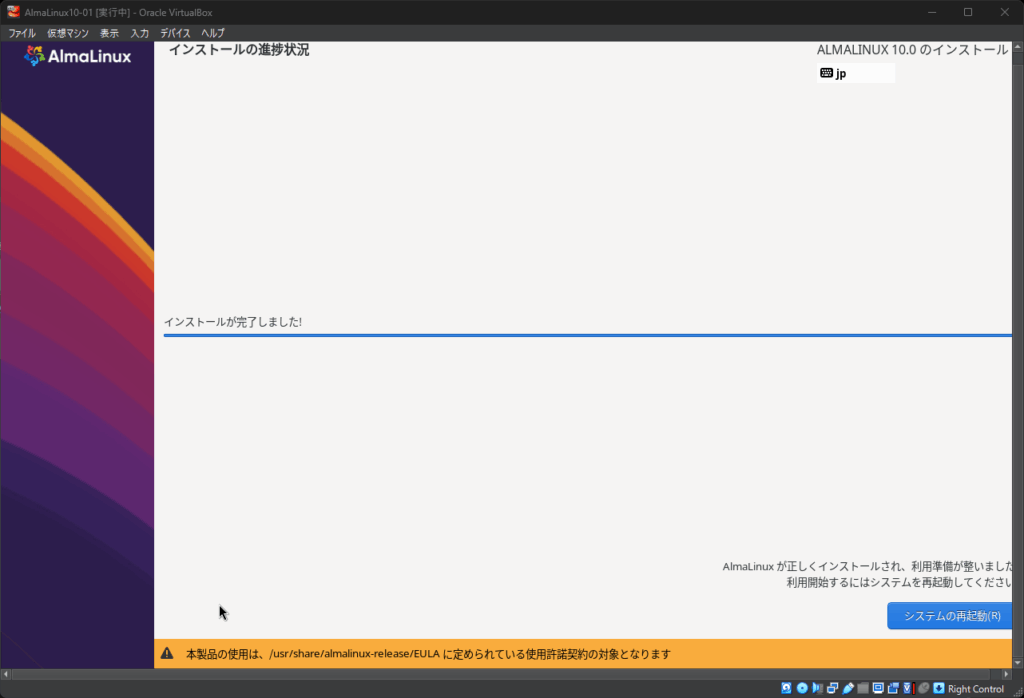
しばらく待つと左のように「インストールが完了しました!」となるので、右下の「システムの再起動」を押下します。
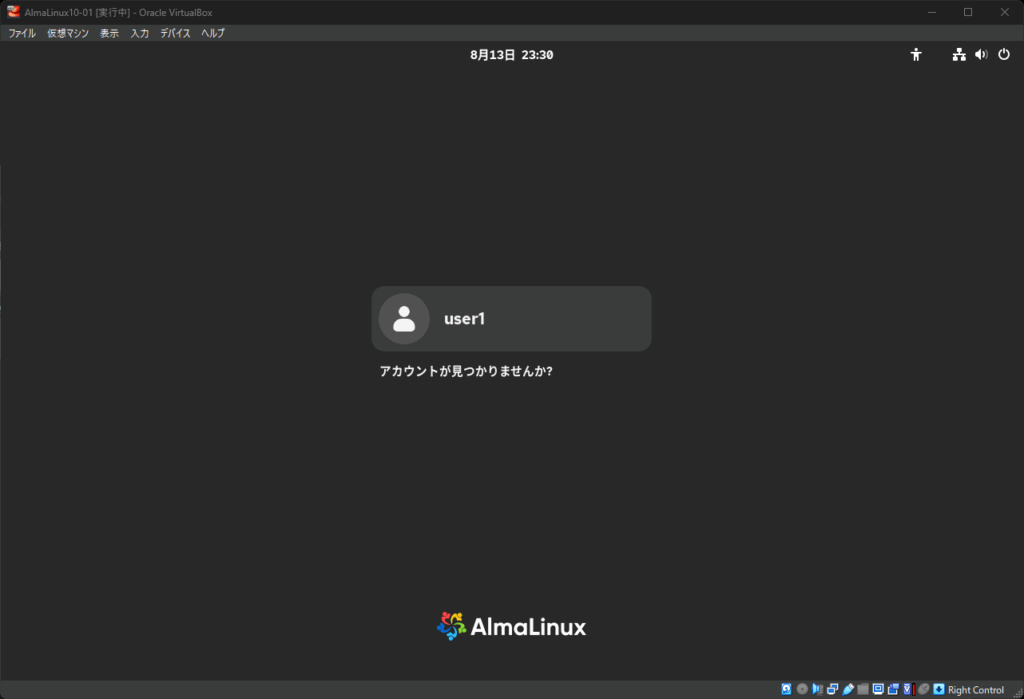
無事起動しました。
